Autor:
Robert Simon
Data Creației:
22 Iunie 2021
Data Actualizării:
1 Iulie 2024
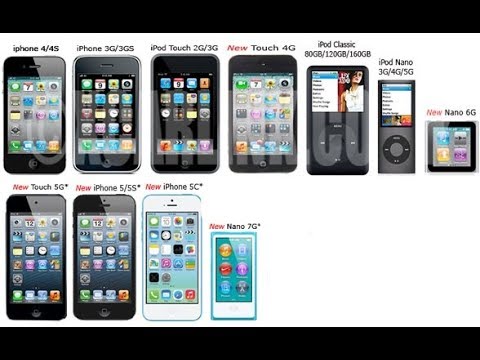
Conţinut
- A calca
- Partea 1 din 4: Pregătirea descărcării unui videoclip muzical
- Partea 2 din 4: Descărcați videoclipul
- Partea 3 din 4: Mutați videoclipul în aplicația Fotografii
- Partea 4 din 4: Convertiți videoclipul într-un fișier muzical
- sfaturi
- Avertizări
Acest articol vă va învăța cum să puneți muzică pe iPod gratuit, fără a utiliza iTunes. Pentru a obține muzică gratuită, va trebui să descărcați un videoclip muzical de pe YouTube printr-o aplicație numită „Documente”. Apoi, puteți converti videoclipul într-un fișier muzical cu o aplicație numită „MyMP3”. Din păcate, nu există nicio modalitate de a descărca muzică direct în aplicația Muzică de pe iPod, dar puteți utiliza o aplicație numită „VLC pentru mobil” pentru a acționa ca un player MP3 pentru melodiile descărcate. Pentru a face acest lucru, veți avea nevoie de un iPod Touch de generația a 6-a.
A calca
Partea 1 din 4: Pregătirea descărcării unui videoclip muzical
 Descărcați aplicațiile necesare. Puteți utiliza magazinul de aplicații al iPod Touch pentru a descărca următoarele aplicații:
Descărcați aplicațiile necesare. Puteți utiliza magazinul de aplicații al iPod Touch pentru a descărca următoarele aplicații: - YouTube - Aici veți găsi videoclipul muzical.
- Documente de Readdle - Această aplicație permite descărcarea și salvarea videoclipului.
- VLC pentru mobil - Deoarece nu puteți utiliza muzică descărcată în aplicația oficială Muzică, această aplicație va acționa ca un player MP3.
- MyMP3 - Această aplicație va converti videoclipul descărcat în melodie.
 Deschide YouTube. Faceți clic pe pictograma aplicației YouTube. Aceasta este sigla YouTube pe un fundal roșu.
Deschide YouTube. Faceți clic pe pictograma aplicației YouTube. Aceasta este sigla YouTube pe un fundal roșu.  Găsiți un videoclip cu melodia pe care o căutați. Atingeți pictograma lupă din colțul din dreapta sus al ecranului, introduceți titlul melodiei (și numele artistului dacă este necesar), apoi apăsați butonul „Căutare” de pe tastatura iPod-ului.
Găsiți un videoclip cu melodia pe care o căutați. Atingeți pictograma lupă din colțul din dreapta sus al ecranului, introduceți titlul melodiei (și numele artistului dacă este necesar), apoi apăsați butonul „Căutare” de pe tastatura iPod-ului.  Selectați un videoclip. Găsiți un videoclip cu melodia pe care o căutați și apăsați-l pentru a deschide videoclipul.
Selectați un videoclip. Găsiți un videoclip cu melodia pe care o căutați și apăsați-l pentru a deschide videoclipul.  presa Acțiune. Această săgeată curbată îndreptată spre dreapta se află sub playerul video. Acest lucru va face să apară o fereastră pop-up.
presa Acțiune. Această săgeată curbată îndreptată spre dreapta se află sub playerul video. Acest lucru va face să apară o fereastră pop-up.  presa Copiază legătură. Acesta este situat în partea de jos a ferestrei popup. Aceasta va copia linkul videoclipului pe iPod.
presa Copiază legătură. Acesta este situat în partea de jos a ferestrei popup. Aceasta va copia linkul videoclipului pe iPod.  Reveniți la ecranul de pornire. Apăsați butonul Acasă pentru a face acest lucru. Acum puteți continua să descărcați videoclipul.
Reveniți la ecranul de pornire. Apăsați butonul Acasă pentru a face acest lucru. Acum puteți continua să descărcați videoclipul.
Partea 2 din 4: Descărcați videoclipul
 Deschideți documentele. Atingeți pictograma aplicației Documente. Aceasta seamănă cu un „D” multicolor pe un fundal alb.
Deschideți documentele. Atingeți pictograma aplicației Documente. Aceasta seamănă cu un „D” multicolor pe un fundal alb.  Deschideți browserul în Documente. Atingeți pictograma Safari din colțul din dreapta jos al ecranului.
Deschideți browserul în Documente. Atingeți pictograma Safari din colțul din dreapta jos al ecranului.  Apăsați bara de căutare. Acesta este situat în partea de sus a ecranului. Aceasta va afișa tastatura iPod-ului.
Apăsați bara de căutare. Acesta este situat în partea de sus a ecranului. Aceasta va afișa tastatura iPod-ului.  Accesați site-ul SaveFrom. Ștergeți textul din bara de căutare, tastați savefrom.net în bara de căutare și apăsați butonul albastru „Go” de pe tastatura iPod-ului.
Accesați site-ul SaveFrom. Ștergeți textul din bara de căutare, tastați savefrom.net în bara de căutare și apăsați butonul albastru „Go” de pe tastatura iPod-ului.  Introduceți linkul copiat. Apăsați o dată câmpul „Introduceți adresa URL”, așteptați să apară tastatura iPod-ului, apăsați din nou câmpul text pentru a afișa un meniu pop-up și apăsați „Lipire”. SaveFrom va începe să vă convertească linkul într-un videoclip descărcabil.
Introduceți linkul copiat. Apăsați o dată câmpul „Introduceți adresa URL”, așteptați să apară tastatura iPod-ului, apăsați din nou câmpul text pentru a afișa un meniu pop-up și apăsați „Lipire”. SaveFrom va începe să vă convertească linkul într-un videoclip descărcabil.  presa Descarca. Acesta este un buton verde în centrul paginii.
presa Descarca. Acesta este un buton verde în centrul paginii.  Salvați videoclipul. În câmpul de text din partea de sus a ferestrei „Salvați fișierul”, introduceți numele dorit pentru videoclip, apoi apăsați „Salvare” în colțul din dreapta sus al ecranului. Videoclipul dvs. va începe acum să se descarce la cea mai bună calitate posibilă.
Salvați videoclipul. În câmpul de text din partea de sus a ferestrei „Salvați fișierul”, introduceți numele dorit pentru videoclip, apoi apăsați „Salvare” în colțul din dreapta sus al ecranului. Videoclipul dvs. va începe acum să se descarce la cea mai bună calitate posibilă.  Așteptați finalizarea descărcării videoclipului. Puteți urmări descărcarea videoclipului apăsând săgeata orientată în jos din partea de jos a ecranului.
Așteptați finalizarea descărcării videoclipului. Puteți urmări descărcarea videoclipului apăsând săgeata orientată în jos din partea de jos a ecranului. - Când vedeți că descărcarea videoclipului este finalizată, apăsați „X” în colțul din stânga sus al paginii Descărcări pentru a continua.
Partea 3 din 4: Mutați videoclipul în aplicația Fotografii
 Deschideți folderul Descărcări. Atingeți pictograma folderului din colțul din stânga jos al ecranului Documente, apoi atingeți folderul „Descărcări” din centrul paginii.
Deschideți folderul Descărcări. Atingeți pictograma folderului din colțul din stânga jos al ecranului Documente, apoi atingeți folderul „Descărcări” din centrul paginii.  presa Editați | ×. Acesta este situat în colțul din dreapta sus al ecranului.
presa Editați | ×. Acesta este situat în colțul din dreapta sus al ecranului.  Selectați videoclipul. Atingeți numele videoclipului pe care tocmai l-ați descărcat.
Selectați videoclipul. Atingeți numele videoclipului pe care tocmai l-ați descărcat.  presa Mai mult în colțul din dreapta jos al ecranului. Va apărea un meniu pop-up.
presa Mai mult în colțul din dreapta jos al ecranului. Va apărea un meniu pop-up.  presa Acțiune. Acesta se află în meniul pop-up. Aceasta va deschide un alt meniu pop-up.
presa Acțiune. Acesta se află în meniul pop-up. Aceasta va deschide un alt meniu pop-up.  Salvați videoclipul în aplicația Fișiere. Pentru aceasta, urmați pașii următori:
Salvați videoclipul în aplicația Fișiere. Pentru aceasta, urmați pașii următori: - În partea de jos a meniului, apăsați „Salvați în fișiere”.
- Apăsați folderul „Pe iPod-ul meu”.
- Selectați un folder.
- Apăsați „Adăugați”.
 Deschis
Deschis  Mutați videoclipul în aplicația Fotografii de pe iPod. Pentru aceasta, urmați pașii următori:
Mutați videoclipul în aplicația Fotografii de pe iPod. Pentru aceasta, urmați pașii următori: - Apăsați „Răsfoiți” în colțul din dreapta jos al ecranului.
- Apăsați „Pe iPod-ul meu”.
- Atingeți folderul în care este stocat videoclipul dvs.
- Apăsați „Selectați” în colțul din dreapta sus al ecranului.
- Atingeți numele videoclipului dvs.
- Apăsați pictograma „Distribuiți”
 Reveniți la ecranul de pornire. Apăsați butonul Acasă pentru a face acest lucru. Acum puteți converti videoclipul descărcat în fișier MP3.
Reveniți la ecranul de pornire. Apăsați butonul Acasă pentru a face acest lucru. Acum puteți converti videoclipul descărcat în fișier MP3.
Partea 4 din 4: Convertiți videoclipul într-un fișier muzical
 Deschide MyMP3. Atingeți pictograma aplicației MyMP3. Aceasta seamănă cu o notă muzicală albă pe un fundal verde și alb.
Deschide MyMP3. Atingeți pictograma aplicației MyMP3. Aceasta seamănă cu o notă muzicală albă pe un fundal verde și alb. - Deoarece MyMP3 este finanțat prin publicitate, este posibil să vedeți o fereastră pop-up în această parte. Când se întâmplă acest lucru, așteptați să apară „x” în colțul din stânga sus al anunțului (de obicei după aproximativ 5 secunde) și apăsați „x” pentru a închide anunțul.
 Apăsați pictograma „Căutare”
Apăsați pictograma „Căutare”  presa Alegeți un videoclip din galerie. Acesta se află în meniul pop-up. Aceasta va deschide aplicația Fotografii de pe iPod.
presa Alegeți un videoclip din galerie. Acesta se află în meniul pop-up. Aceasta va deschide aplicația Fotografii de pe iPod.  Atingeți harta Rola aparatului foto în partea de sus a interfeței aplicației Foto.
Atingeți harta Rola aparatului foto în partea de sus a interfeței aplicației Foto.- Dacă iCloud Photo Library este activat pe iPod-ul dvs., acest folder va fi denumit „Toate fotografiile”.
- Din anumite motive, videoclipul descărcat nu va apărea în folderul „Videoclipuri”.
 Selectați videoclipul. Atinge videoclipul pe care tocmai l-ai mutat în Fotografii. Aceasta va deschide MyMP3.
Selectați videoclipul. Atinge videoclipul pe care tocmai l-ai mutat în Fotografii. Aceasta va deschide MyMP3.  presa Selectați. Acesta este situat în colțul din dreapta jos al ecranului. Aceasta va converti videoclipul într-un fișier MP3.
presa Selectați. Acesta este situat în colțul din dreapta jos al ecranului. Aceasta va converti videoclipul într-un fișier MP3.  Așteptați finalizarea conversiei melodiei. Odată finalizat, ar trebui să vedeți numele în fereastra MyMP3.
Așteptați finalizarea conversiei melodiei. Odată finalizat, ar trebui să vedeți numele în fereastra MyMP3.  presa ⋯. Acesta este situat în extrema dreaptă a titlului melodiei. Aceasta va afișa un meniu pop-up.
presa ⋯. Acesta este situat în extrema dreaptă a titlului melodiei. Aceasta va afișa un meniu pop-up.  presa Deschis cu .... Acesta se află în meniul pop-up.
presa Deschis cu .... Acesta se află în meniul pop-up.  Derulați la dreapta și apăsați Copiați în VLC. Această opțiune poate fi găsită în rândul de sus al meniului pop-up. Aplicația VLC pentru mobil se va deschide.
Derulați la dreapta și apăsați Copiați în VLC. Această opțiune poate fi găsită în rândul de sus al meniului pop-up. Aplicația VLC pentru mobil se va deschide.  Așteptați ca melodia dvs. să apară în VLC. După câteva secunde, ar trebui să vedeți titlul melodiei apărând în VLC Media Player. Acum îl puteți apăsa pentru a-l reda.
Așteptați ca melodia dvs. să apară în VLC. După câteva secunde, ar trebui să vedeți titlul melodiei apărând în VLC Media Player. Acum îl puteți apăsa pentru a-l reda.
sfaturi
- Dacă doriți să descărcați un album complet, vă recomandăm să căutați un videoclip YouTube cu lista completă de redare a albumului.
Avertizări
- Descărcarea de muzică de pe YouTube încalcă condițiile de utilizare YouTube și este ilegală în Olanda.



